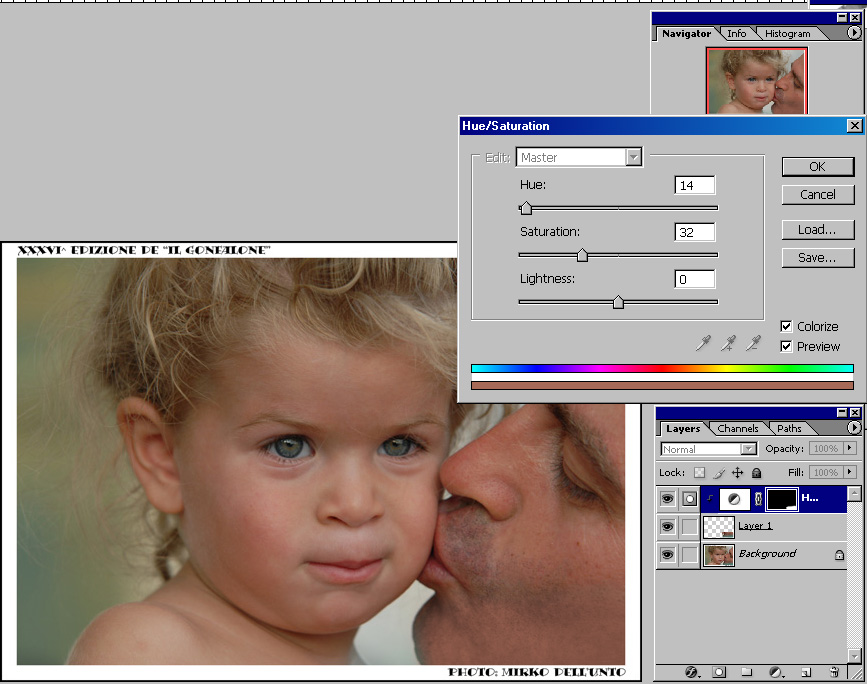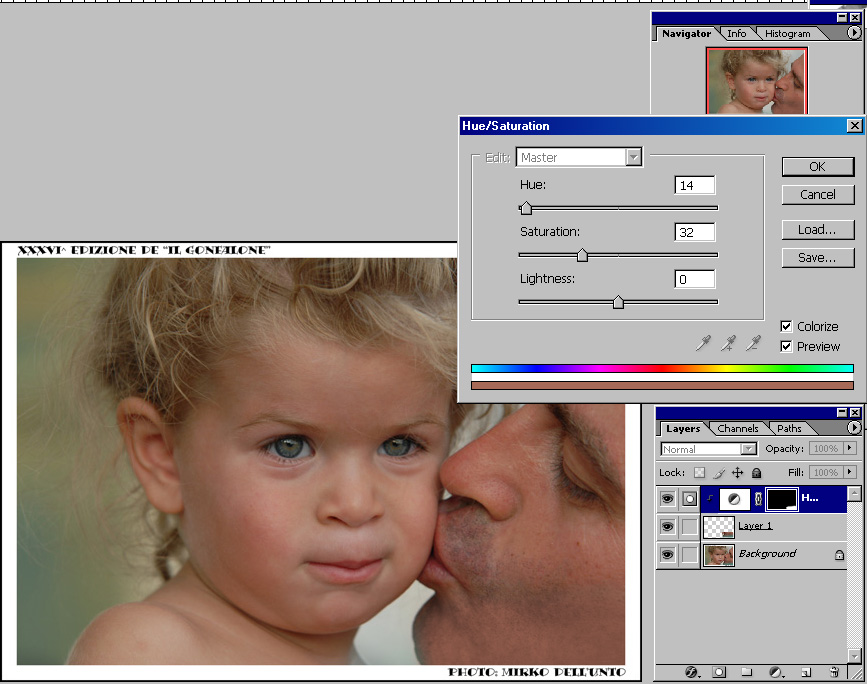Bravo Marco.

Comunque, quando si dice "il bello di Photoshop" ... ha tante di quelle possibilità che si può raggiungere lo scopo da un'infinità di vie diverse.
A me, per esempio, mi era subito venuto in mente di operare alterando la colorazione della zona incriminata poiché il risultato da ottenere, in pratica, è cromaticamente uniforme.
Questo si presta ad un intervento tramite Hue/Saturation.
Puoi facilmente replicarlo:
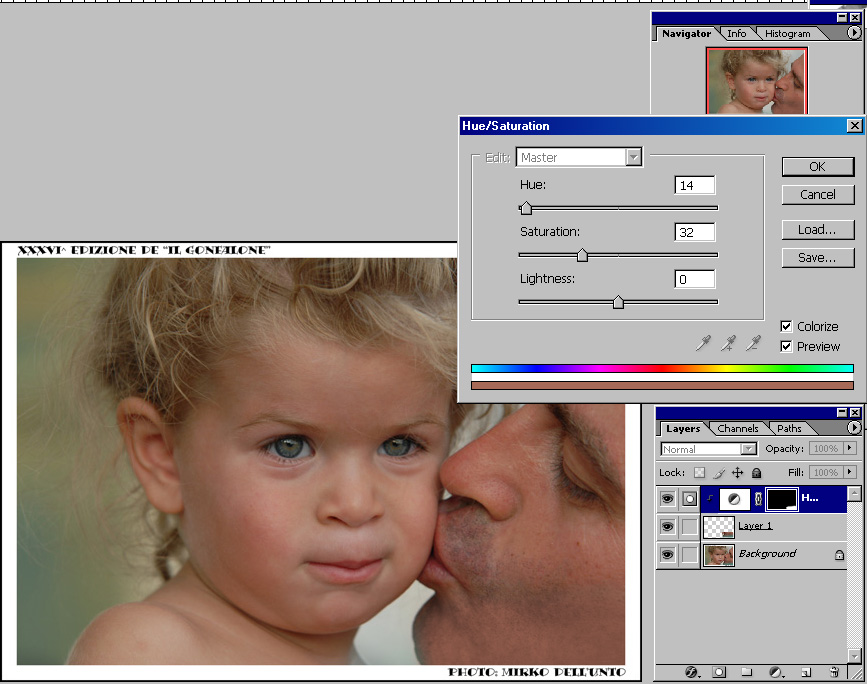
Come vedi, ho replicato la sola zona alterata su un nuovo livello.
All'inizio ho impostato la maschera sulla sola zona copiata (un rettangolo).
Poi ho applicato la regolazione Hue/Saturation con quei valori che vedi, in modalità Colorize (possibile perché il risultato finale, come dicevo, è monocromatico), poi, con un pennello largo e sfumato ho mascherato ulteriormente la copia sui lati sx e superiore, in modo da farla fondere perfettamente con il livello sottostante.
I valori che vedi penso che siano prossimi a quelli ottimali che dovrai applicare sul tuo originale.
Spero di essere stato comprensibile.
Ciao.
Antonio
PS
Dimenticavo, la regolazione va applicata al solo livello superiore (Alt-click sotto la miniatura della maschera)